Aero2 – jak nawiązać połączenie z siecią
Tym razem postanowiłem na konkretnym przykładzie przedstawić, jak wygląda po kolei procedura konfiguracji i nawiązania połączenia w przypadku modemu zewnętrznego USB oraz modemu wbudowanego w laptop. Wykorzystam w tym celu urządzenie Huawei E169 z niebrandowaną wersją aplikacji połączeniowej Mobile Partner, a w przypadku komputera Dell będzie to modem 5540 i brandowana przez Della aplikacja firmy Ericsson. Mam nadzieję, że dzięki temu konfiguracja modemów będzie sprawiała znacznie mniej problemów.
Zacznę od wyjaśnienia, co tak na prawdę trzeba skonfigurować. Zapraszam do lektury.
Konfiguracja połączeń GPRS – podstawy
Podobnie jak w przypadku połączeń telefonicznych, w celu połączenia się z Internetem przez modem pracujący w sieciach GSM 2G, 3G jak i 4G koniecznie jest powiadomienie aplikacji, gdzie modem może znaleźć połączenie. W przypadku tradycyjnego telefonu taką informacją jest oczywiście numer telefonu. W przypadku połączeń z Internetem tę funkcje spełnia APN (Access Point Name), czyli w wolnym tłumaczeniu nazwa punktu dostępowego. W odróżnieniu od tradycyjnej sieci telefonicznej nazwa ta może składać się nie tylko z cyfr, ale także z liter.
Od czego zależy nazwa APN? To bardzo proste: od decyzji operatora. O ile na początku wszystkie polskie sieci komórkowe wymyślały najróżniejsze nazwy zależne nie tylko od samej sieci, ale także wykupionej przez klienta usługi. Jednak ostatnio zauważalna jest tendencja na całym świecie do unifikacji nazw APN. Plus, Play i Orange od jakiegoś czasu już mają jeden wspólny APN służący do uzyskania połączenia z Internetem i wygląda on następująco: internet. Od niedawna także Era/T-mobile utworzyła APN o tej nazwie. Dzięki temu nie ma już problemu podczas przekładania kart różnych operatorów – konfiguracja jest niepotrzebna, albo wymagane jest jedynie powielenie profilu.
W przypadku sieci Aero2 niestety nie ma tak prosto i na potrzeby UBDI utworzony został specjalny APN o nazwie darmowy. Oznacza to niestety, że w przypadku praktycznie każdego modemu musimy na potrzeby Aero2 utworzyć ręcznie nowy profil i go skonfigurować. Na szczęście, podobnie jak pozostali operatorzy, sieć zwolniła nas z obowiązku ustawiania nazwy użytkownika i hasła.
Zapraszam więc do przykładowej operacji tworzenia profili w dwóch urządzeniach, które miałem pod ręką podczas przygotowywania tego materiału.
Dodatkowa informacja dla użytkowników Linuksa: Cezary opublikował na swojej stronie przewodnik ze zrzutami ekranu na temat sposobu konfiguracji połączenia z Aero2 za pomocą Network Managera w Gnome.
Modemy Huawei i aplikacja Mobile Partner
Kilka lat temu zakupiłem całkiem sprawny, choć leciwy już dziś, modem Huawei E169 (w wersji brandowanej przez Vodafone, czyli K3520). Modem bardzo dobrze się sprawdzał, zwłaszcza w połączeniu niezawodnym routerem bezprzewodowym Huawei D100. Tutaj jednak skoncentruję się na pracy tego modemu przy bezpośrednim podłączeniu modemu do komputera przez USB.
Osobiście postanowiłem skorzystać w systemie Windows 7 64-bit ze sterowników, które miałem wbudowane w modem: wrzucone zostały do jego pamięci sterowniki w wersji 2.0.6.706 oraz program Mobile Partner pozbawiony brandowania jakiegokolwiek operatora w wersji 11.030.01.04.03. Z tej wersji programu pochodzą zrzuty ekranu.
Sprawdziłem także Mobile Partner w wersji 16.001.06.01.500 (do pobrania ze strony bez-kabli) i znajdujące się w tym pakiecie sterowniki dla Windows 7 – aplikacja w tej wersji posiada znacznie więcej funkcji, między innymi doszły opcje obsługi MMSów, kodów USSD, obsługi połączeń VPN i GPSów wbudowanych w niektóre modele modemów.
Jeżeli mamy działający modem i aplikację Mobile Partner lub jej odpowiednik (Play Online, Internet Manager itd.), która komunikuje się prawidłowo z modemem (informacje o podłączonych modemach można znaleźć w meny Tools (Narzędzia) -> Choose Device (Wybierz urządzenie).
Po uruchomieniu aplikacji pojawia się nam domyślnie następujące okno (zrzuty ekranów można kliknąć, aby obejrzeć powiększenie):
Widzimy, że na liście profili (Profile name) nie ma żadnej opcji. Jednocześnie w dolnym, lewym rogu widać informację o zalogowaniu sie modemu do sieci WCDMA PL 17, czyli Aero2 (w przypadku kart SIM wydanych w drugiej połowie lipca informacja ta może się nie pojawić). W celu utworzenia nowego profilu dla połączeń z siecią Aero2 wchodzimy do menu Tools (Narzędzia) -> Options (Opcje). Następnie na liście po lewej stronie wybieramy Profile Management (Zarządzanie profilem). Powinniśmy zobaczyć mniej więcej coś takiego:
Klikamy przycisk New i wypełniamy dwa pola: w Profile Name (Nazwa profilu) wpisujemy nazwę nowego profilu, np. Aero2. W części APN zaznaczamy opcję Static (Statyczny) i wpisujemy nazwę punktu dostępowego w polu APN: darmowy. W efekcie okno powinno wyglądać następująco:
Teraz zapisujemy nowoutworzony profil naciskając Save (Zapisz), zaznaczamy profil jako domyślny przyciskiem Set as Default (Ustaw domyślny) i zamykamy okno ustawień przyciskiem OK. W ten sposób powrócimy do okna głównego programu, w którym w polu Profile Name pojawi się utworzony przed chwilą profil Aero2:
Teraz wystarczy nacisnąć przycisk Connect (Połącz), aby połączyć się z siecią. Na dole okna pojawią się wskaźniki pokazujące szybkość przesyłanych danych, a guzik Connect (Połącz) zmieni się w Disconnect (Rozłącz), za pomocą którego można rozwiązać połączenie. Po nawiązaniu połączenia okno Mobile Partnera będzie wyglądało mniej więcej tak:
Po nawiązaniu połączenia musimy niestety jeszcze wpisać kod CAPTCHA (od 1.04.2014). Tę część nawiązywania połączenia opisałem w osobnym artykule: Aero2 i nowe kody CAPTCHA – przegląd.
Na kolejnej stronie pokazuję analogiczną procedurę dla oprogramowania modemu Dell 5540 zamontowanemu w tym przypadku w laptopie Dell Latitude e6500, jednak w przypadku pozostałych modeli tej firmy procedura jest bardzo podobna lub wręcz identyczna.
Zapraszam na następną stronę.
Strony: Następna strona

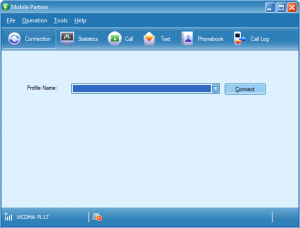
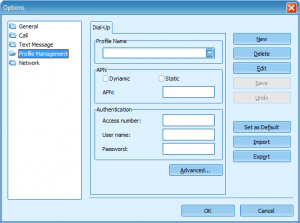
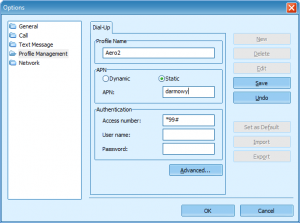
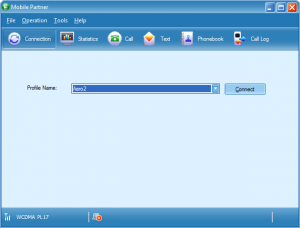
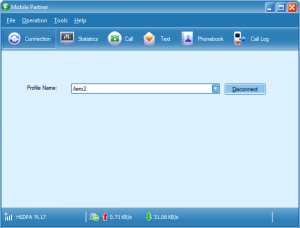

Witam.Mam pytanie.Jak skonfigurować Aero2 na tablecie ASUS Transformer TF101G?Posiadam wersje starą karty. Z góry dziękuje za pomoc.Michał
Link do MobilePartner'a z forum bez kabli nie dziala od ponad miesiaca. Niby maja problemy techniczne.
Czy ktos moze wrzucic ten program na serwer typu rapidshare?
Nie tyle oni mają problemy, co wszystkie systemy podobne do megaupload przestały udostępniać pliki. Upload na inne systemy podobno trwa. Tymczasem można pobierać te programy z Chomika kolegi Lesiolo. Ale główne pytanie jak zwykle – po co?
Witam
Mam Probooka 4330S firmy HP a w nim wykrywalny w men. urządzeń HP LC2010.
Po zdjęciu obudowy laptopa Ericsson F3307 KRD 131 16/62 2R2.
Dostałem nową kartę i HP connection manager jej nie widzi, próbowałem tez top_netinfo z plikem konfiguracyjnym ale nic nie łączy.
Wyjaśnij, na czym polega "niewidzenie" karty SIM. Zakładam, że karta Aero2 została wyłamana do normalnego rozmiaru (nie microSIM), w innym urządzeniu/telefonie działa, a modem w laptopie z inną kartą SIM działa poprawnie.
System windows 7 64 , karta została wyłamana do normalnych wymiarów nie micro.
HP manager pokazuje -nie rozpoznano karty sim. Z inna karta działa ok.
Z top_netinfo pokazuje w okienku loga przy komendach AT$NWRAT=0,2 error, AT*EIAC=1,1 error.
Przy właczonych komendach AT moc sygnału 51 dBm, 100% CSQ31 ,operator czekaj, BTS czekaj dla NDIS.
Witam.
Kupilem modem NOKIA 21M-02. Zainstalowalem Mobile Partner, podlaczylem modem na ktorym byly sterowniki i zainstalowalem je. Skonfigurowalem polaczenie w MP, jednak MP nie widzi modemu. Czy cos zle zrobilem? Prosze o pomoc, tym bardziej, ze modem mozna kupic poprzez jdtech. Poprzez Nokia Internet Modem wszystko dziala, jednak zalezy mi na tym, aby widziec predkosc lacza.
Mobile Partner służy do nawiązywania połączeń za pomocą modemów firmy Huawei. Do modemów Nokii używa się dołączonego oprogramowania Nokia Internet Modem. Ja do każdego sprzedanego modemu dołączam instrukcję konfiguracji połączenia z Aero2. Postaram się przygotować przewodnik, ale ogólna zasada jest taka jak powyżej – w konfiguracji NIM tworzymy nowy profil połączenia z Internetem, nadajemy mu nazwę i w polu APN wpisujemy "darmowy".
Niestety nie mam aż tak dużej wiedzy ja moi przedmówcy. Gdyby Ktoś napisał co zrobić aby działał net we współpracy z modemem Orange E1752 byłym wdzięczny
Zainstalowałam wszystko zgodnie z instrukcją, Mobile Partner widzi sieć i zasięg, łączy, ale nie działa. W centrum sieci połączenie figuruje jako połączenie z nieznaną siecią, jest napisane, że nie mam dostępu do sieci. O co chodzi?
Musisz powiedzieć coś więcej – przede wszystkim jaki modem i od jakiego operatora pochodzi.
E173 od play
Postąpiłam zgodnie z dodatkową instrukcją w artykule dla tego modemu.
Nieaktualne, to musiał być jakiś problem z kartą, chyba była nieaktywna. Dziś bez problemu się połączyłam. Internet choć bardzo wolno, ale działa:)
Dzięki za artykuł.
Został mi w spadku po ORANGE modem E1752. Za darmo (oczywiście) zdjąłem simlock i przestawilem na AERO2. Działa. O ile wiem, ten modem jest dośc tani.
Gdyby nie to, że nie spełnia wymogu kat10, można by go polecać – nawet ma HSUPA 5,6Mbit/s, więc wykorzystać będzie można pełny upload jak powiększą w maju przepustowość.
witam jestem z cieszyna i wczoraj żuciłem di HP mini karte sim aero2 ale nie działa wiecie może jak go odpalić i czy jest zasięg
Co do zgodności – sprawdź jaki masz dokładnie model modemu w Menedżerze Urządzeń i porównaj w listą zgodności: http://jdtech.pl/2011/06/aero2-zestawienie-zgodny…
Co do zasięgu polecam: http://jdtech.pl/2011/11/aero2-jak-sprawdzic-ze-j…
Witam,
Kupiłem E353 w salonie play. Załadowałem kartę aero2. I za cholerę nie chce się połączyć z siecią. Używałem na laptopie (NC20) aplikacji play i Mobie Parter – skonfigurowałem te aplikacje jak w opisie powyżej (wpisując w odpowiednie rubryki Aero2 i darmowy). Po sekundzie Mobie Parter informuje by spróbować ponownie. Aplikacja playa karze się rerjestrować w sieci w trybie ręcznym. Wybieram P17 i rejestracji odmawia. Co mam zrobić? Help!
zainstaluj program topnetinfo . znajdziesz go w internecie, w forumbezkabli
chyba nie masz zasiegu
hej dostalem karte od aero i mam problem mam acer aspire one z wbudowanym modemem po wlozeniu pisze tylko cos rejestrowanie czy jakos ale nic sie nie dzieje wlozylem karte tez do iphona to pisze brak sieci dodam ze w plusie we freem mam zasieg a slyszalem ze aero tez korzysta z nadajnikow plusa nie wiem ile w tym prawdy czy powinnem cos zlapac na moim acerze? posiadam windows xp.
UBDI nie działa w sieci Plus. Rejestracja wprost na wielu modemach się nie uda.
1. Sprawdź, czy telefon/komputer w ogóle widzą sieć Aero2 (260-17) na liście dostępnych operatorów.
2. Jaki modem jest w Acerze? Podaj model i sprawdź na liście zgodności, czy zgodność w ogóle zachodzi.